

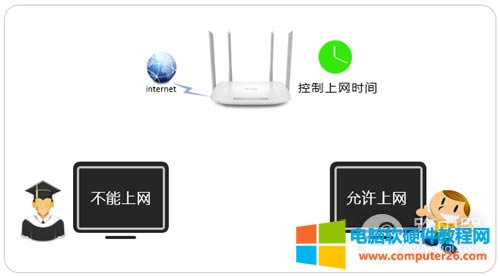
|
路由器(Router)是连接两个或多个网络的硬件设备,在网络间起网关的作用,是读取每一个数据包中的地址然后决定如何传送的专用智能性的网络设备,路由器最主要的功能为实现信息的转送。
1、登录路由器管理界面,点击 设备管理,进入管理设置页面,如下图:
2、该页面有多个终端,找到待控制的终端。如下:
3、点击终端名字,修改为常用名便于管理。然后点击“上网时间设置”。如下:
温馨提示:您可以通过IP地址、MAC地址或连接类型确定是否是被控制的主机。 4、以本例为准,添加上网时间段。如下:
添加之后列表如下:
您也可以控制其他终端的上网时间,如下:
至此,上网时间控制设置完成,小李只能在允许的上网时间段上网。 本文可以帮助您基本地设置和管理您的路由器。 |
温馨提示:喜欢本站的话,请收藏一下本站!